Autor:
Clyde Lopez
Datum Stvaranja:
23 Srpanj 2021
Datum Ažuriranja:
1 Srpanj 2024
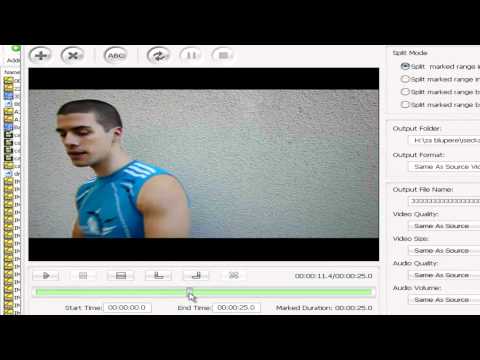
Sadržaj
Imate li jako dugu audio datoteku i trebate je podijeliti na dva dijela ili samo odrezati dio pjesme? Pokazat ćemo vam kako to učiniti.
Koraci
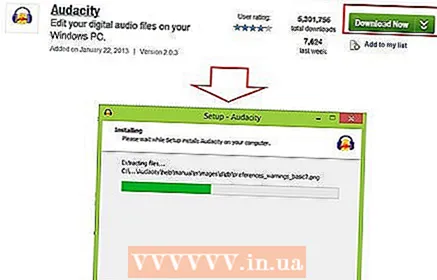 1 Preuzmite i instalirajte program Audacity. Evo veze http://www.download.com/3001-2170_4-10606824.html
1 Preuzmite i instalirajte program Audacity. Evo veze http://www.download.com/3001-2170_4-10606824.html  2 Preuzmite i instalirajte lame -3.96.1 - ovdje http://www-users.york.ac.uk/~raa110/audacity/lame.html (bilo koja verzija).
2 Preuzmite i instalirajte lame -3.96.1 - ovdje http://www-users.york.ac.uk/~raa110/audacity/lame.html (bilo koja verzija).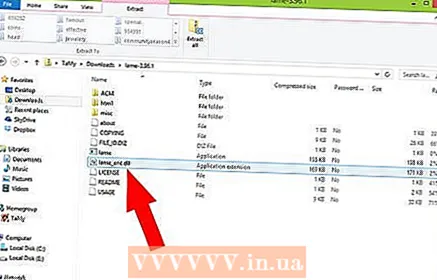 3 Raspakirajte datoteku lame_enc.dll iz LAME .zip arhive. Spremite ga na računalo. Zapamtite mapu u kojoj se nalazi.
3 Raspakirajte datoteku lame_enc.dll iz LAME .zip arhive. Spremite ga na računalo. Zapamtite mapu u kojoj se nalazi. 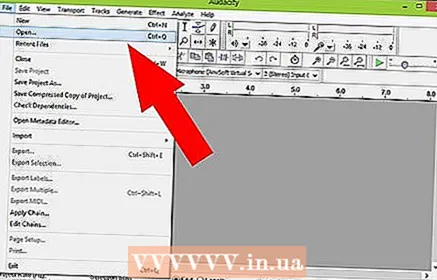 4 Otvorite Audacity, idite na Datoteka> Otvori, a zatim odaberite audio datoteku koju želite obrezati ili podijeliti.
4 Otvorite Audacity, idite na Datoteka> Otvori, a zatim odaberite audio datoteku koju želite obrezati ili podijeliti. 5 U gornjem desnom kutu prozora mora se odabrati opcija "I".
5 U gornjem desnom kutu prozora mora se odabrati opcija "I". 6 Za pomicanje kursora na različita mjesta u audio datoteci upotrijebite strelice na tipkovnici ili je jednostavno povucite mišem.
6 Za pomicanje kursora na različita mjesta u audio datoteci upotrijebite strelice na tipkovnici ili je jednostavno povucite mišem. 7 Odaberite dio audio datoteke koji želite izrezati. Da biste to učinili, samo pritisnite tipku miša i pomaknite pokazivač, na primjer, ako želite odabrati zapis od 0: 00: 0 minuta do 30: 00: 0, a zatim postavite kursor na početak zapisa, držite lijevu tipku miša i pomičite kursor do 30 minuta.Može se koristiti za odabir strelice na tipkovnici dok držite pritisnutu tipku Shift.
7 Odaberite dio audio datoteke koji želite izrezati. Da biste to učinili, samo pritisnite tipku miša i pomaknite pokazivač, na primjer, ako želite odabrati zapis od 0: 00: 0 minuta do 30: 00: 0, a zatim postavite kursor na početak zapisa, držite lijevu tipku miša i pomičite kursor do 30 minuta.Može se koristiti za odabir strelice na tipkovnici dok držite pritisnutu tipku Shift.  8 Ako ste odabrali dio zvuka koji vam ne treba, jednostavno ga izbrišite pritiskom na Del. Ako ste odabrali dio datoteke koji želite zadržati, brišući ili odvajajući sve ostalo od nje, otvorite izbornik Uređivanje (sljedeća opcija nakon Datoteke) i pritisnite Kopiraj (ili samo Ctrl + C).
8 Ako ste odabrali dio zvuka koji vam ne treba, jednostavno ga izbrišite pritiskom na Del. Ako ste odabrali dio datoteke koji želite zadržati, brišući ili odvajajući sve ostalo od nje, otvorite izbornik Uređivanje (sljedeća opcija nakon Datoteke) i pritisnite Kopiraj (ili samo Ctrl + C).  9 Sada otvorite izbornik Datoteka> Novi.
9 Sada otvorite izbornik Datoteka> Novi. 10 U novom prozoru odaberite Uredi> Zalijepi (ili samo Ctrl + V).
10 U novom prozoru odaberite Uredi> Zalijepi (ili samo Ctrl + V). 11 Otvorite Datoteka> Izvoz.
11 Otvorite Datoteka> Izvoz. 12 Odaberite format i mapu za izvoz datoteke. Na primjer, ako se radi o audio knjizi, tada: "Poglavlje 1", "Poglavlje 2" itd. Bolje je odabrati MP3 kao format.
12 Odaberite format i mapu za izvoz datoteke. Na primjer, ako se radi o audio knjizi, tada: "Poglavlje 1", "Poglavlje 2" itd. Bolje je odabrati MP3 kao format. 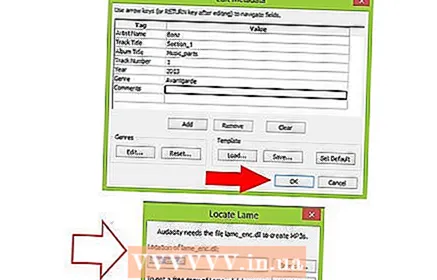 13 Bit će vam ponuđena mogućnost uređivanja ID3 oznaka. Nije obavezno. Ostavite naslov nedirnutim, u polje Autor upišite ime autora, a zatim navedite naziv albuma. (Morat ćete učitati LAME datoteku koju ste ranije preuzeli u program)
13 Bit će vam ponuđena mogućnost uređivanja ID3 oznaka. Nije obavezno. Ostavite naslov nedirnutim, u polje Autor upišite ime autora, a zatim navedite naziv albuma. (Morat ćete učitati LAME datoteku koju ste ranije preuzeli u program)  14 Ponovite ako je potrebno.
14 Ponovite ako je potrebno.



